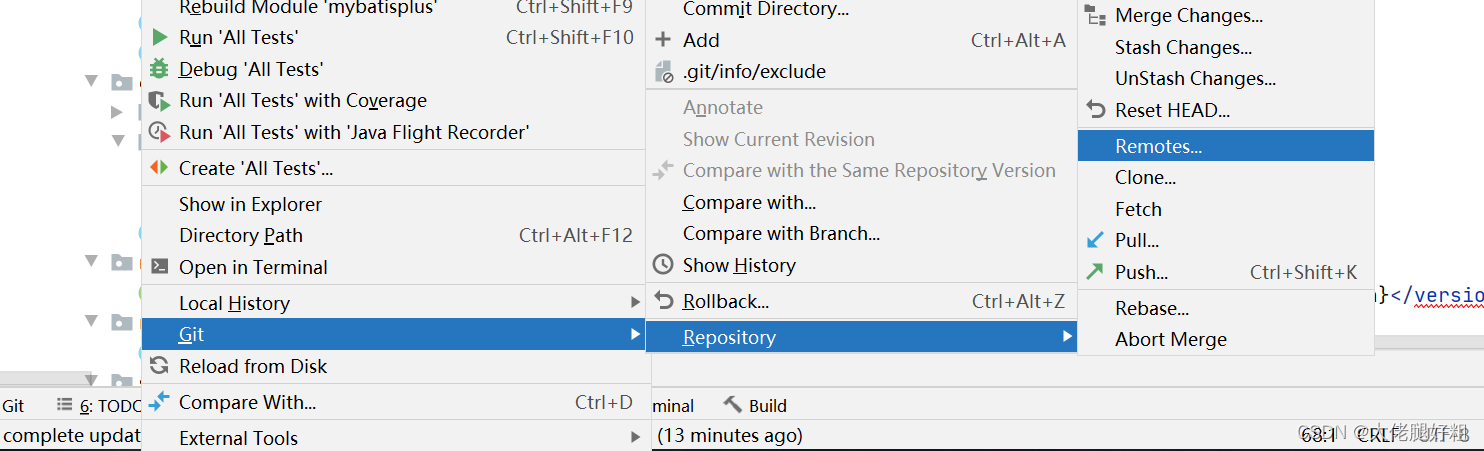1 定位 Git 程序
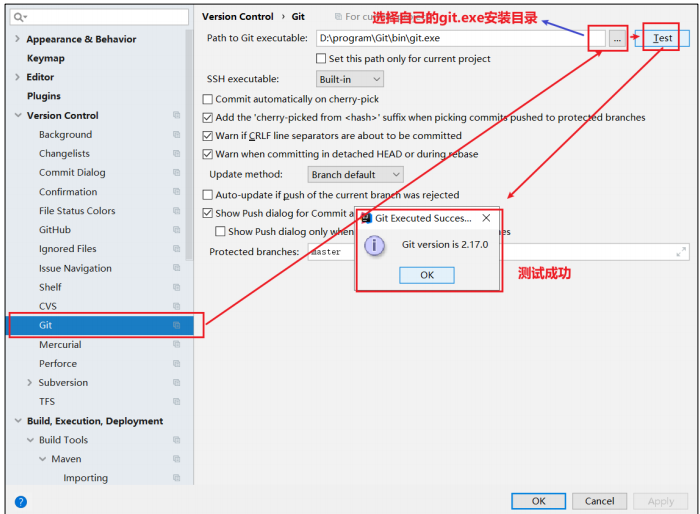
2 初始化本地库
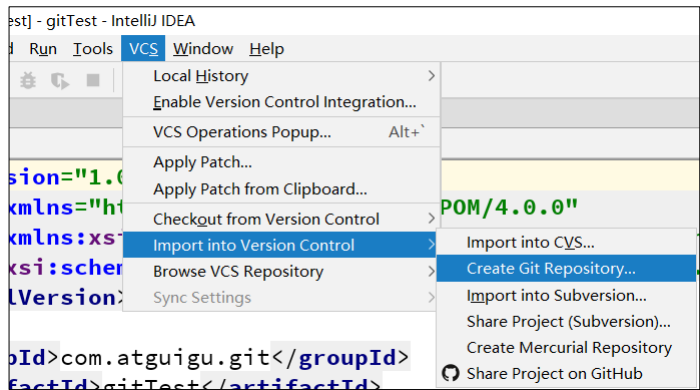
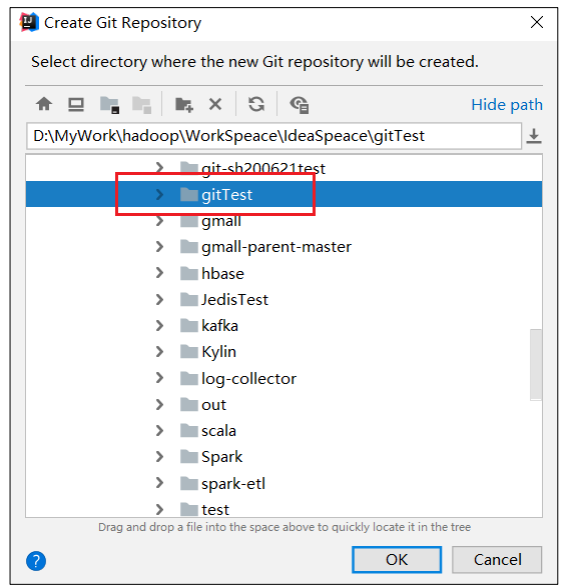
3 添加项目到暂存区
右键点击项目选择 Git -> Add 将项目添加到暂存区
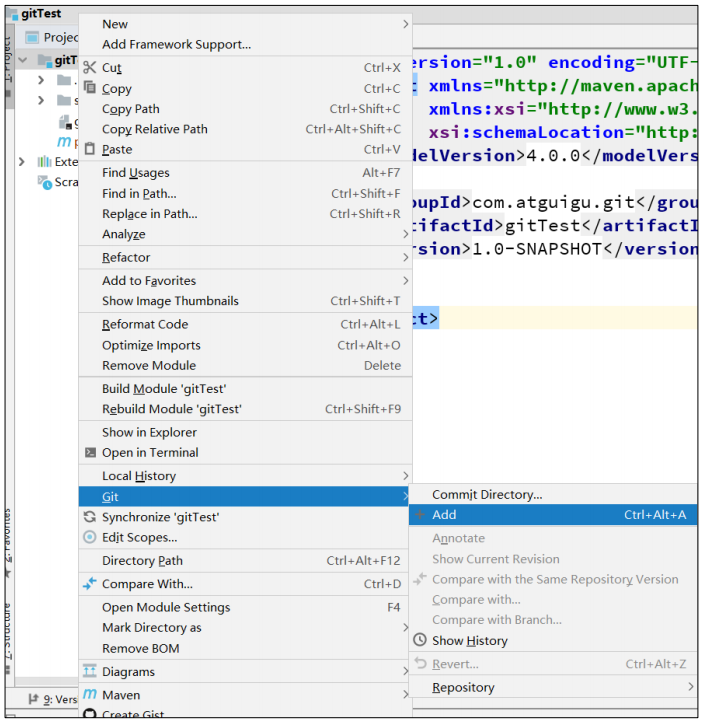
4 提交到本地库
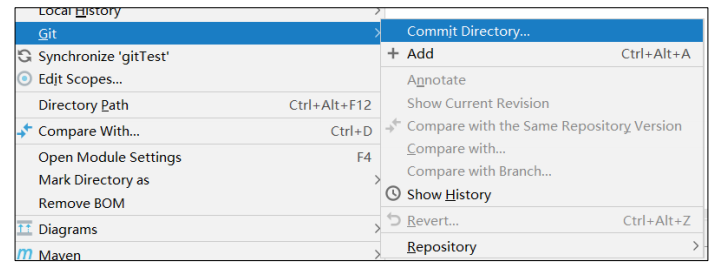
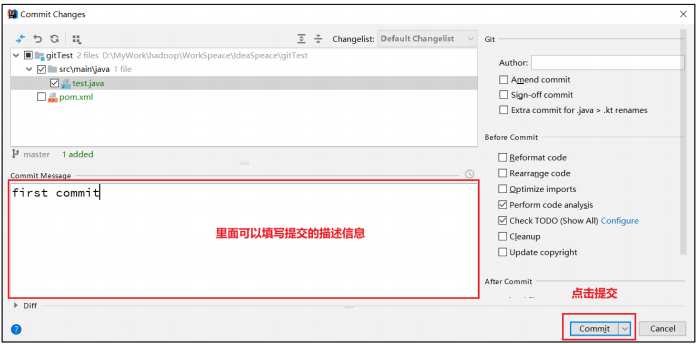
5 切换版本
在 IDEA 的左下角,点击 Version Control,然后点击 Log 查看版本
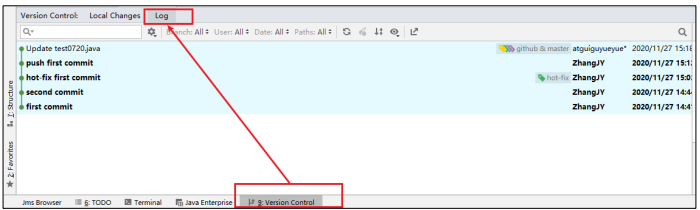
右键选择要切换的版本,然后在菜单里点击 Checkout Revision
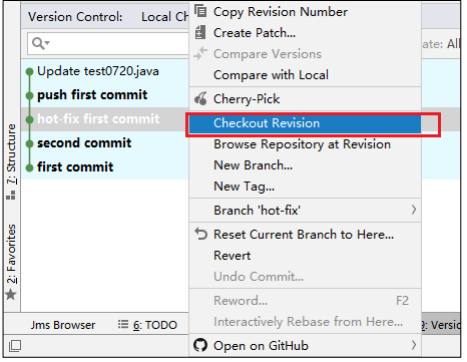
6 创建分支
选择 Git,在 Repository 里面,点击 Branches 按钮
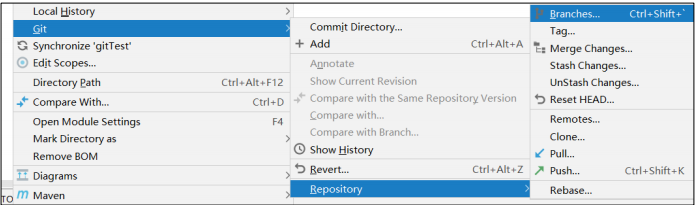
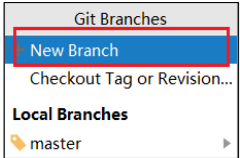
填写分支名称,创建 hot-fix 分支
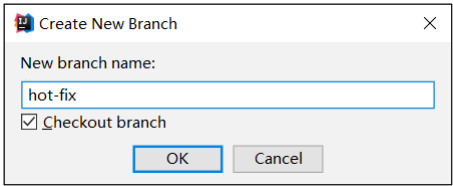
然后再 IDEA 的右下角看到 hot-fix,说明分支创建成功,并且当前已经切换成 hot-fix 分支
7 切换分支
在 IDEA 窗口的右下角,切换到 master 分支
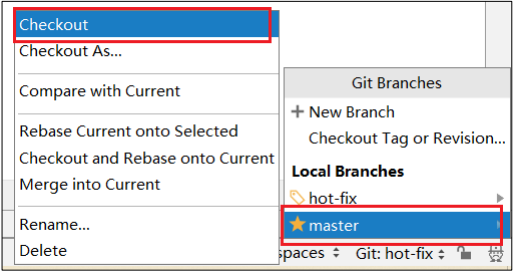
8 合并分支
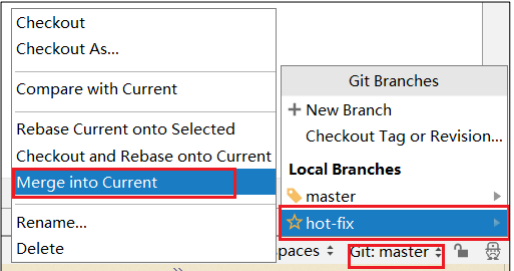
如果代码没有冲突,分支直接合并成功,分支合并成功以后,代码自动提交,无需手动
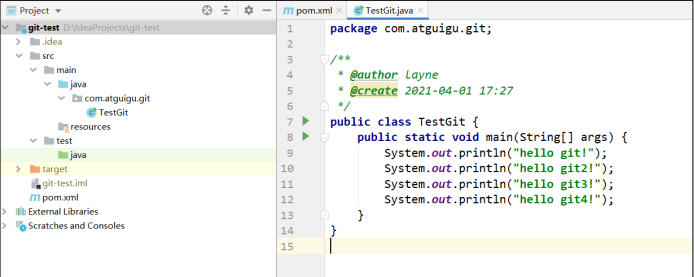
9 解决冲突
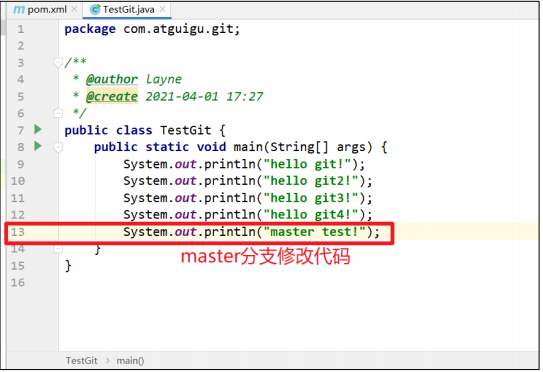
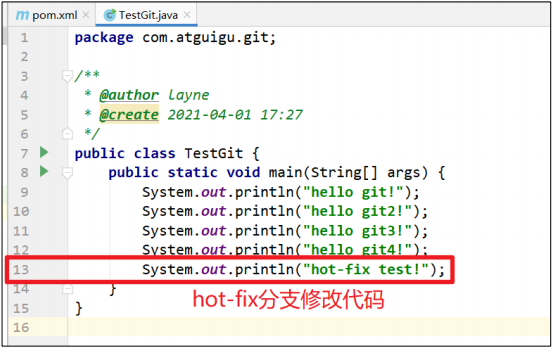
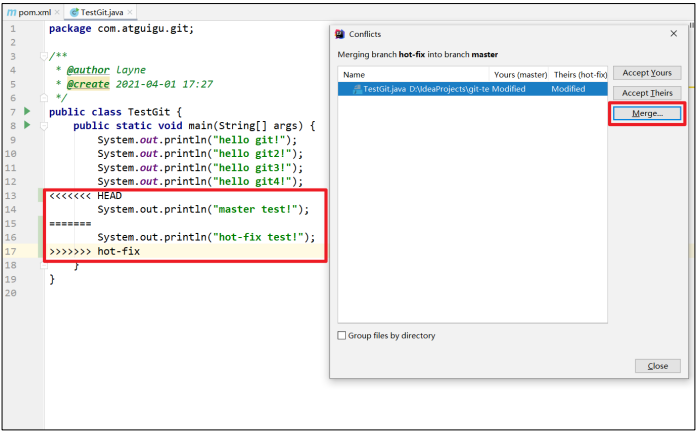
点击 Conflicts 框里的 Merge 按钮,进行手动合并代码
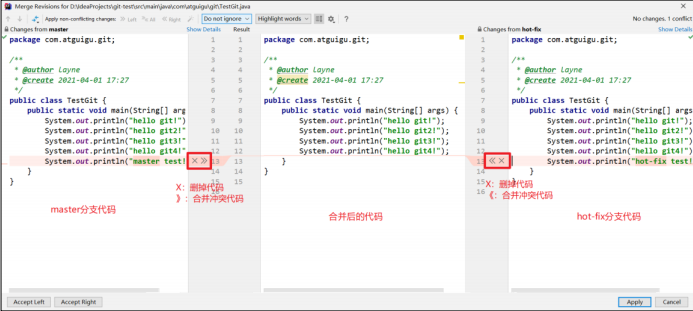
手动合并完代码以后,点击右下角的 Apply 按钮
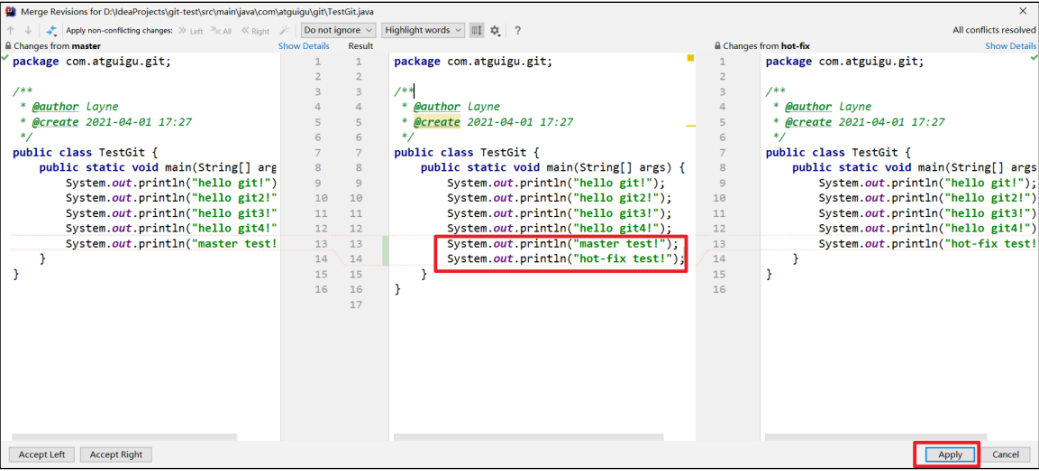
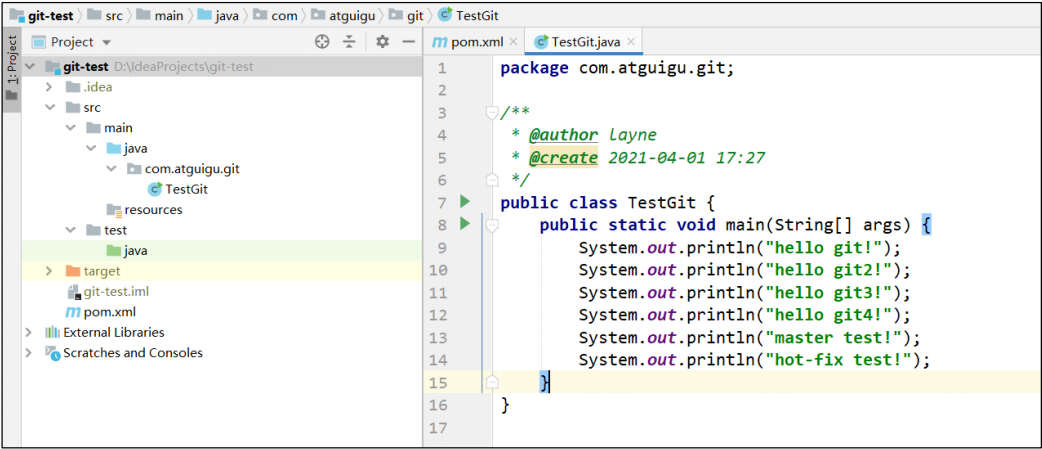
10 IDEA 集成 Github(Gitee操作个Github一样)
使用gitee先要按照gitee插件,Github则不用
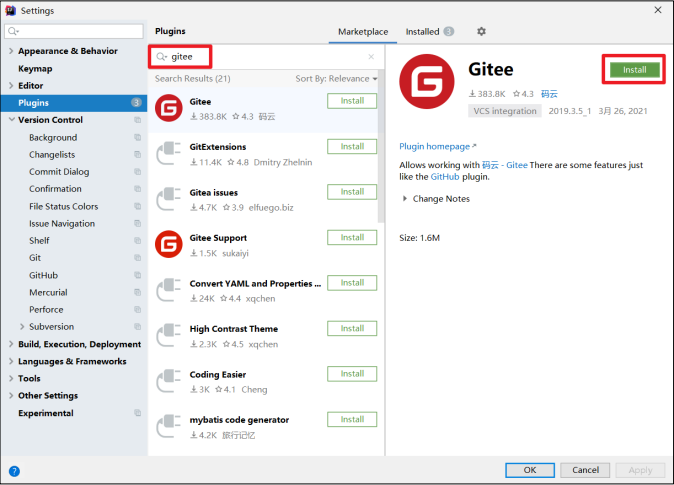
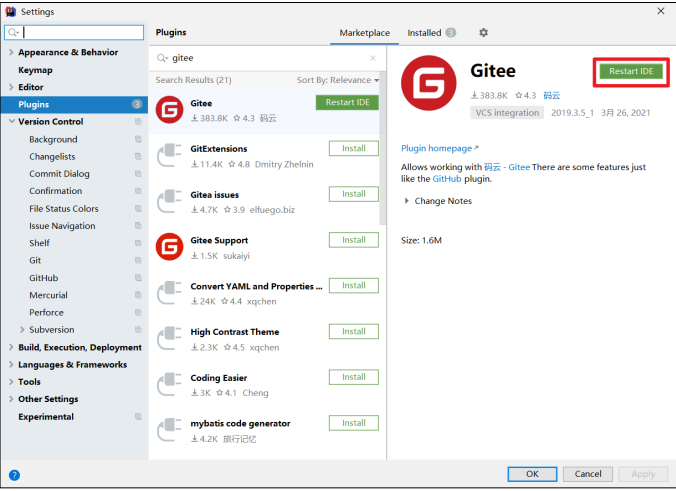
安装后,重启idea,
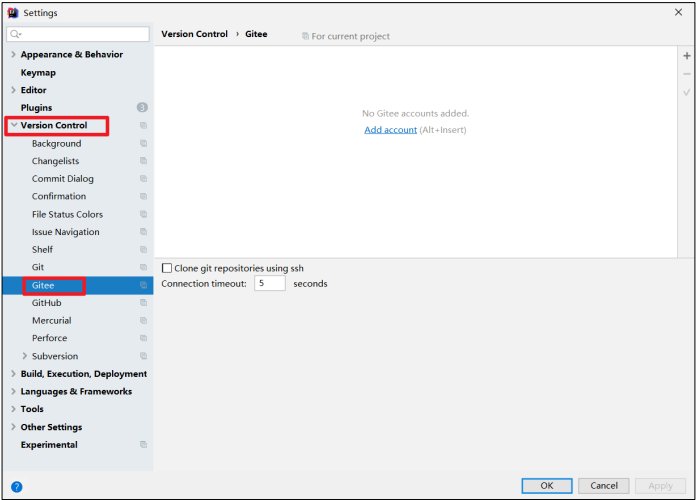
10.1 设置账号
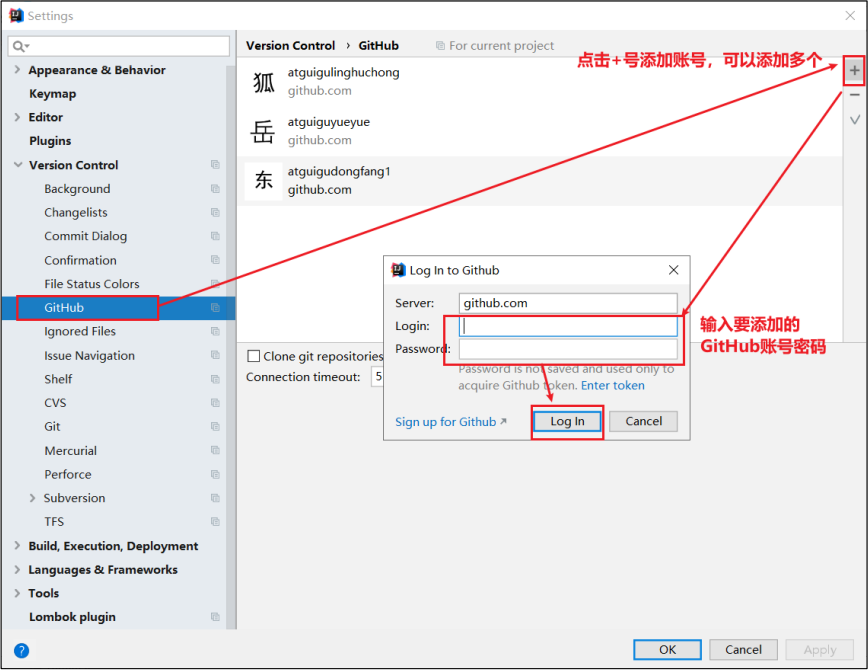
如果出现 401 等情况连接不上的,是因为网络原因,可以使用以下方式连接

然后去 GitHub 账户上设置 token
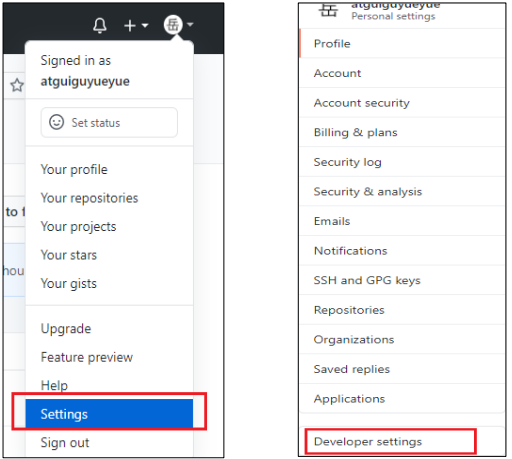
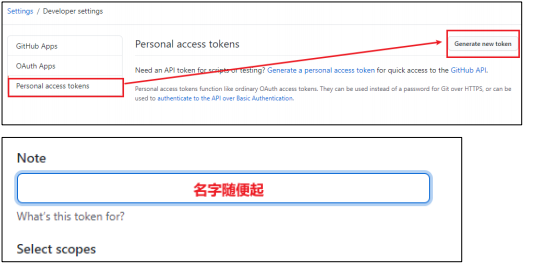
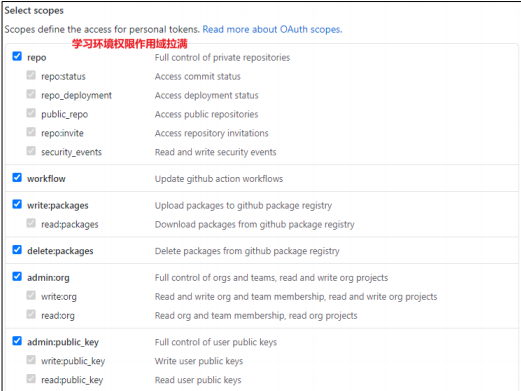
点击生成 token
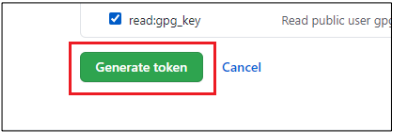
复制红框中的字符串到 idea 中
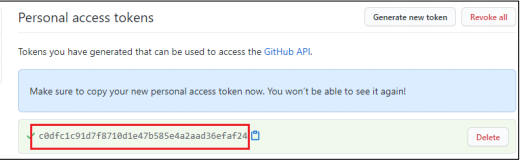
点击登录
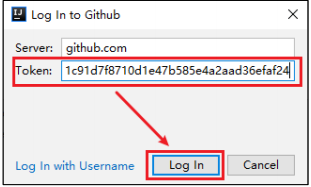
10.2 分享项目到github
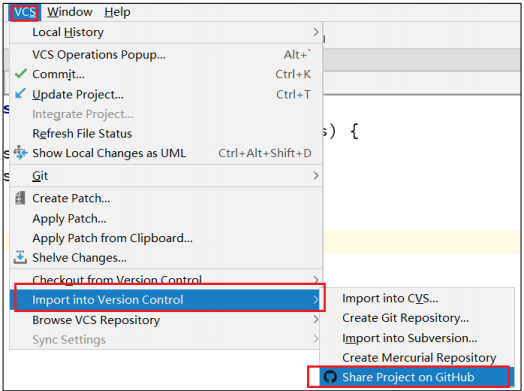
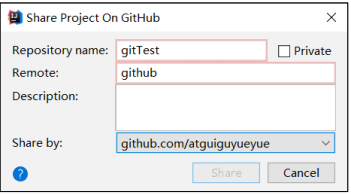
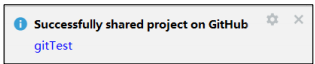
来到 GitHub 中发现已经帮我们创建好了 gitTest 的远程仓库
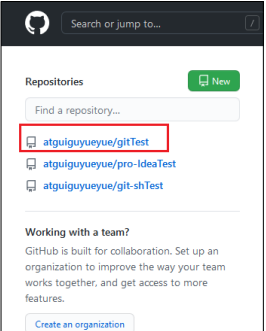
10.3 push 推送本地库到远程库
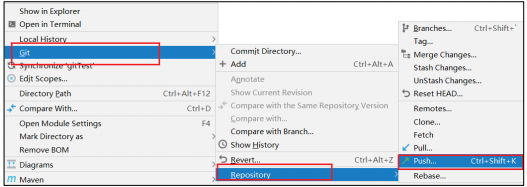
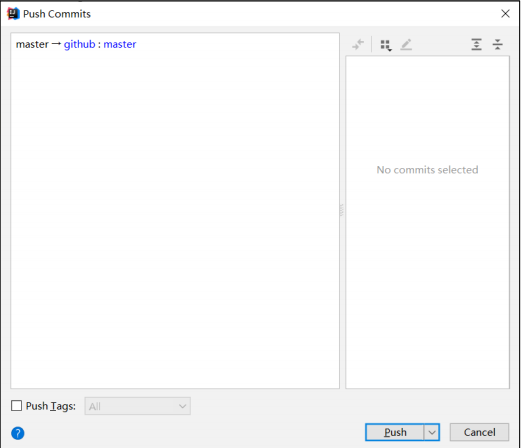

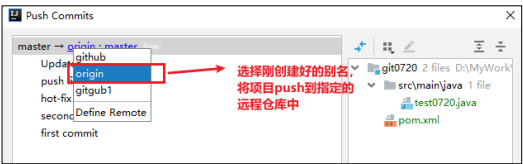
10.4 pull 拉取远程库到本地库
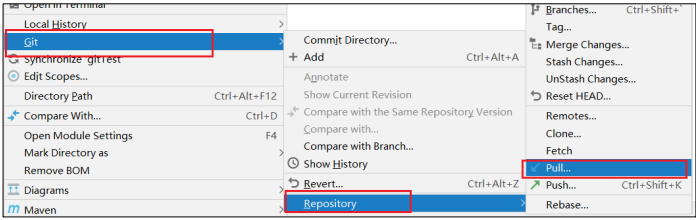
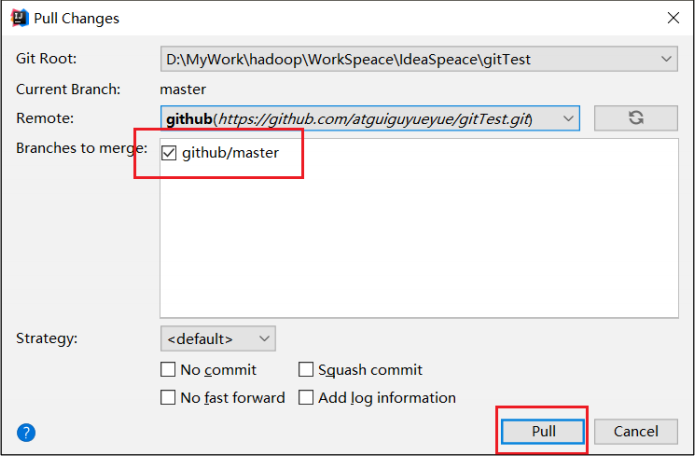
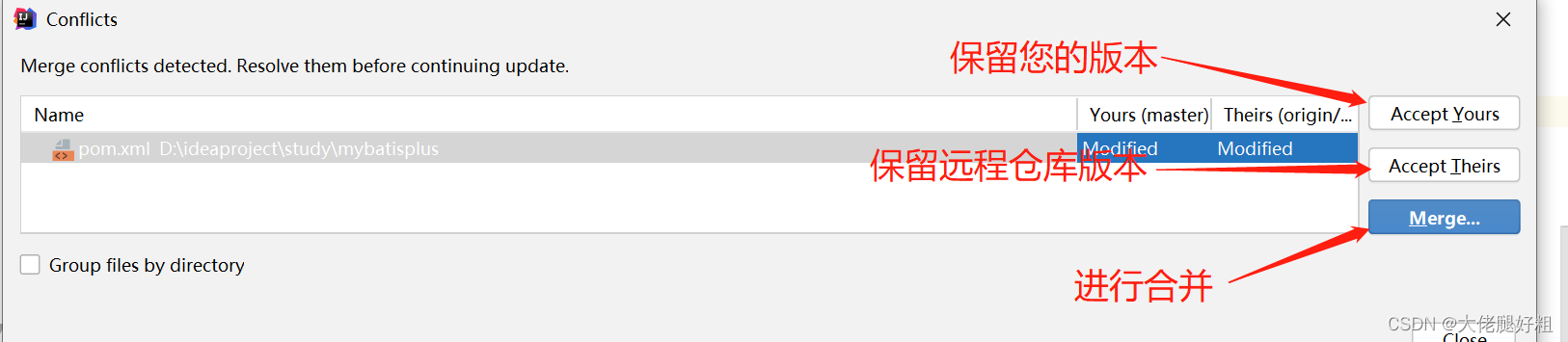
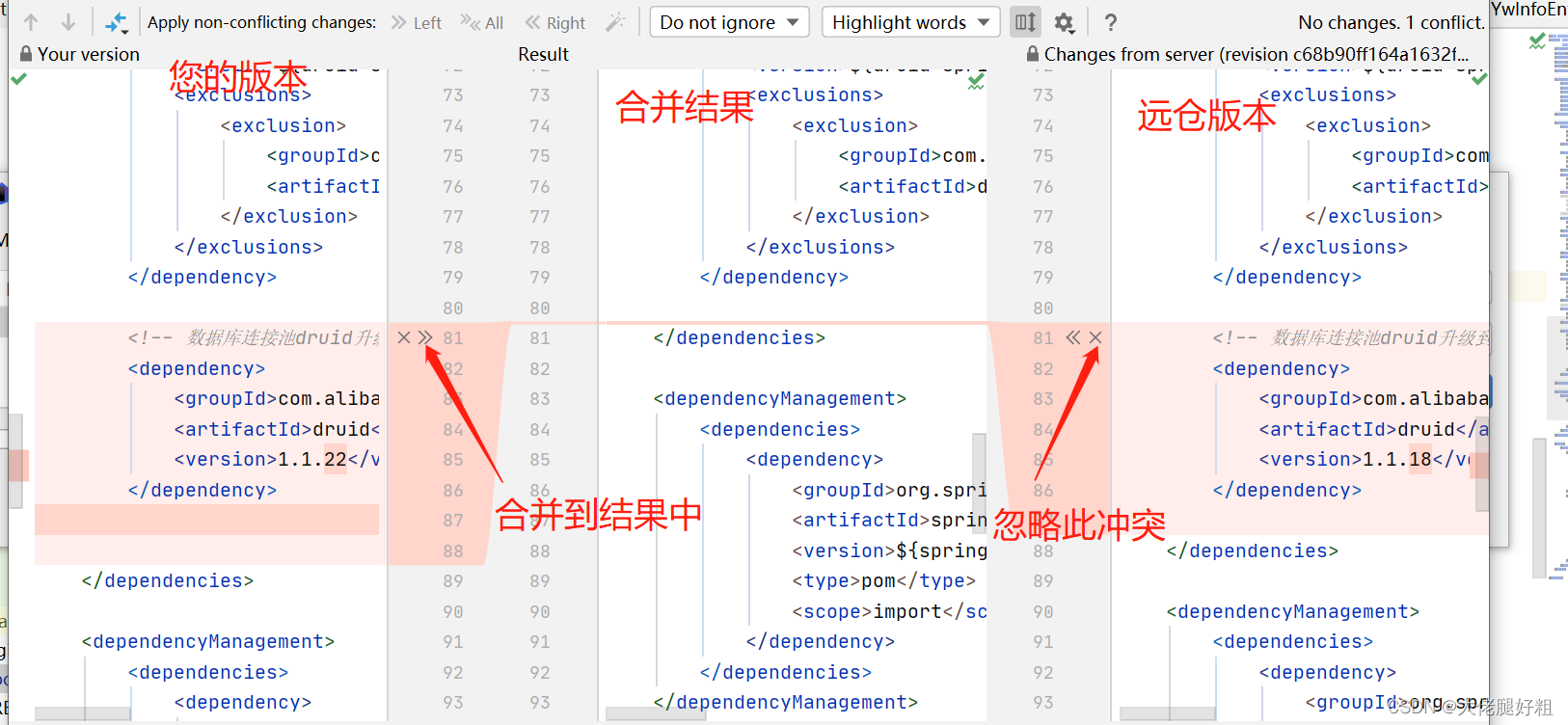
10.5 clone 克隆远程库到本地
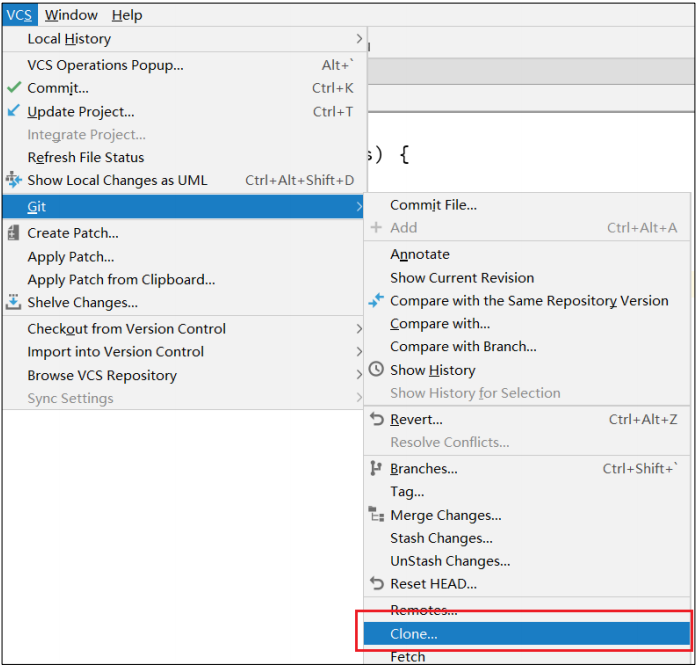
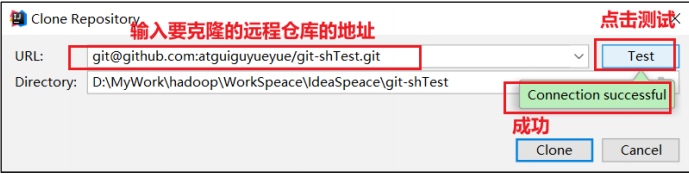
为 clone 下来的项目创建一个工程,然后点击 Next
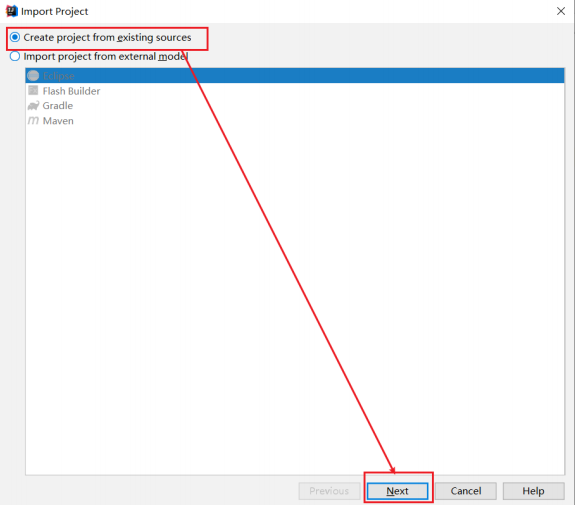
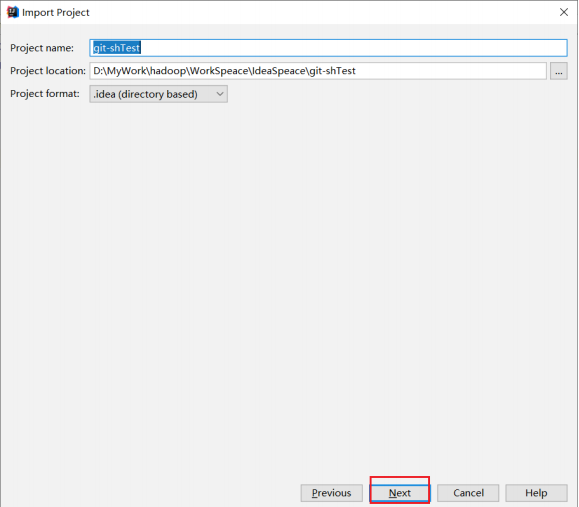
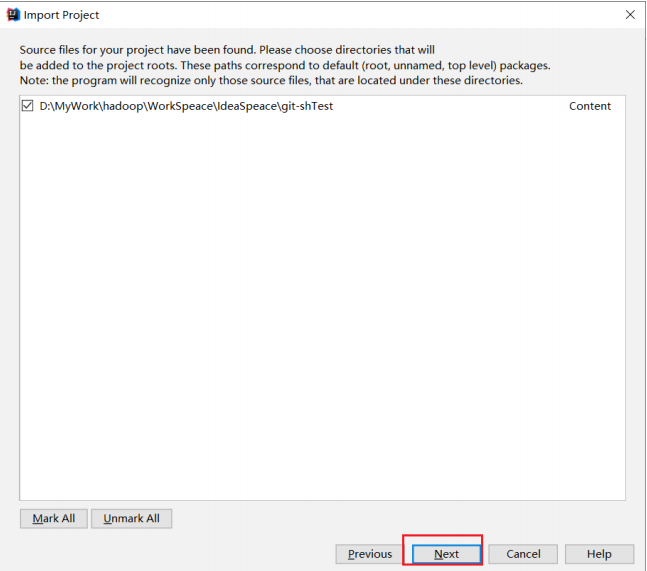
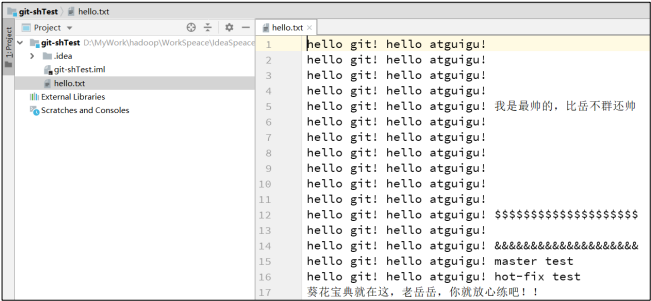
11 码云复制giuhub项目
码云提供了直接复制 GitHub 项目的功能,方便我们做项目的迁移和下载
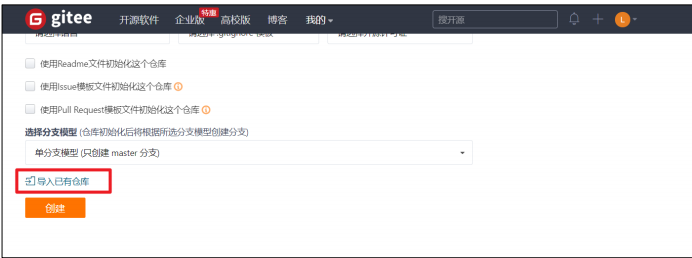
将 GitHub 的远程库 HTTPS 链接复制过来,点击创建按钮即可
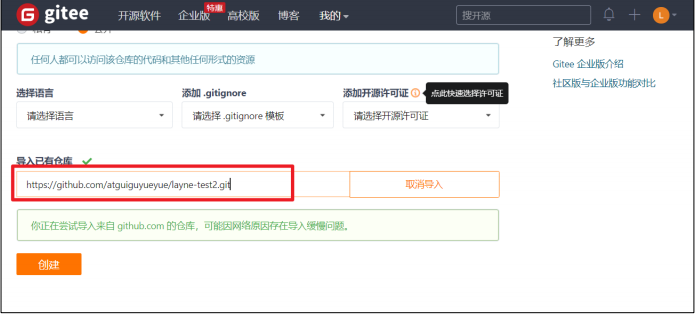
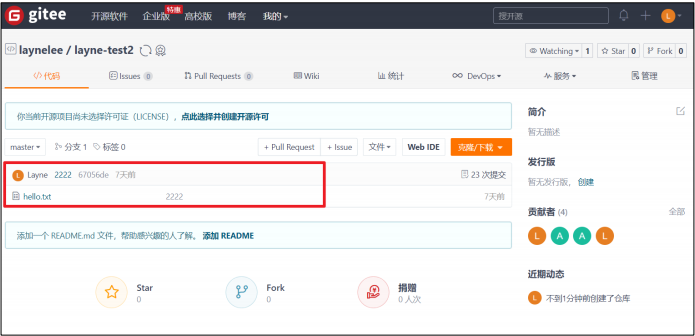
如果 GitHub 项目更新了以后,在码云项目端可以手动重新同步,进行更新
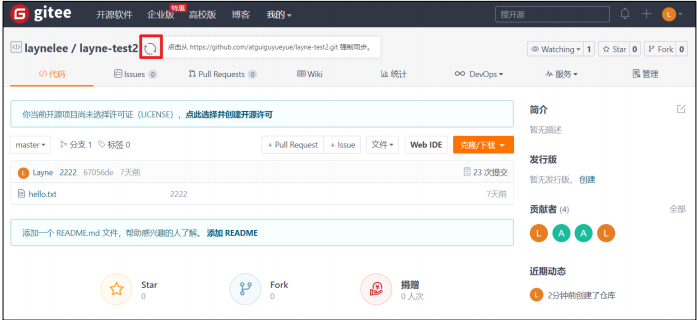
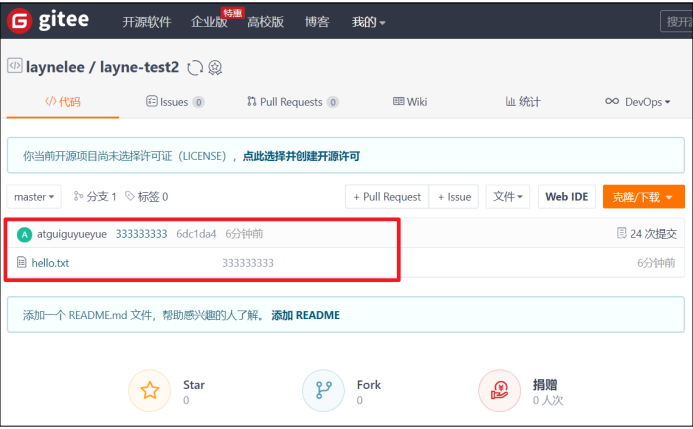
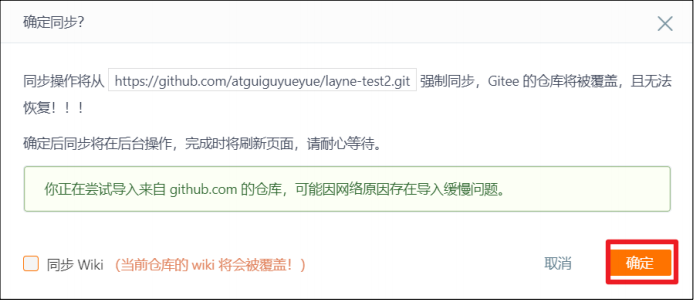
12 IDEA-Git其它操作
12.1 比较文件
1)Compare with the Same Repository Version :与远程仓库文件做比较
2)Compare with File Revisions:与本地仓库历史版本做比较
3)Compare with Branch:与指定的分支文件做比较
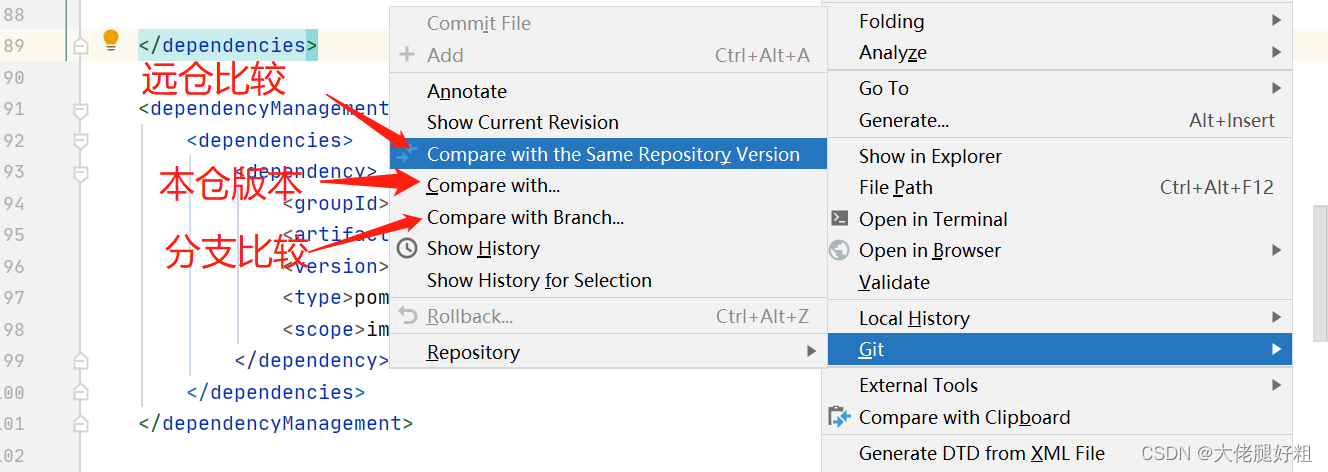
12.2 添加文件到.gitignore
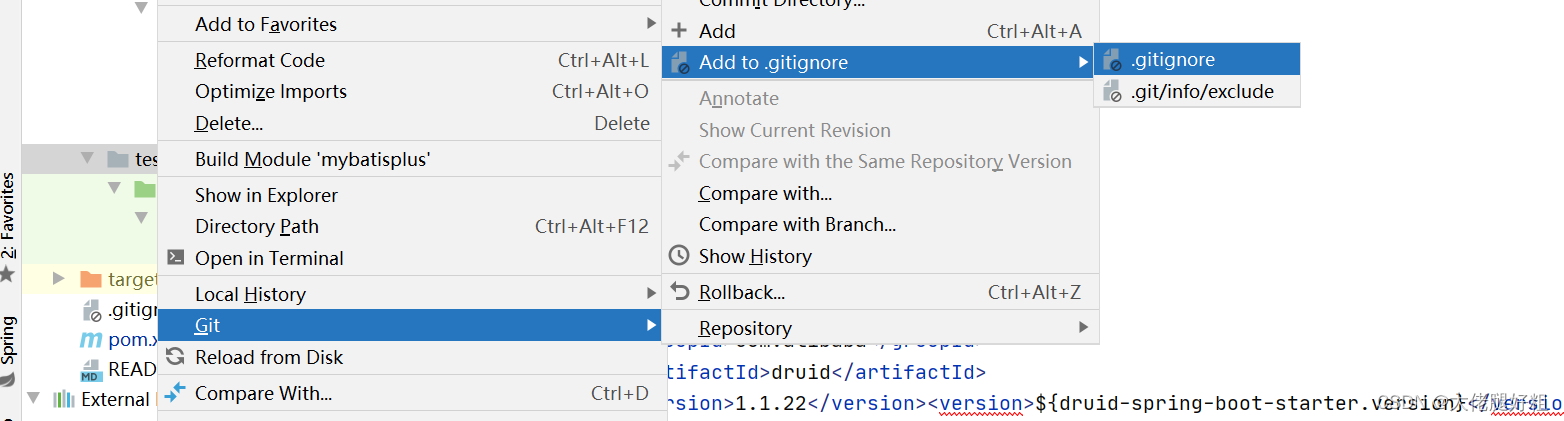
12.3 查看当前对应的远程仓库地址